
Xプレミアム(旧Twitter Blue)に副業会社員が加入しちゃった話/料金、機能、メリット、解約方法、登録手順をまとめて解説!
どーも、かわらです!
2024年6月7日。ずっと気になってはいたものの見て見ぬふり(?)をしてきた『Xプレミアム』にとうとう申し込みをしてみました。
ドキドキ・・・ pic.twitter.com/VvOTLj8SkM
— かわら|BrainTipsフェチの𝕏アフィリエイト戦略 (@yuu_40affi) June 7, 2024
ドキドキ…
うおおぉぉぉ!!!🔥
— かわら|BrainTipsフェチの𝕏アフィリエイト戦略 (@yuu_40affi) June 7, 2024
あとはチェックマークが付くのを待つのみ!✨
楽しみだ~ pic.twitter.com/YBbJ7LYGty
無事、申し込みと支払いが完了!
そして、申し込みをしてから数日後、、
ついにその時はやってきました・・!
無事、認証バッジがつきました☺️
— かわら|BrainTipsフェチの𝕏アフィリエイト戦略 (@yuu_40affi) June 9, 2024
ここからさらに、発信に力を入れていくのでよろしくお願いします🔥🔥🔥 https://t.co/mLsMxigISA pic.twitter.com/oGLKTYnuUT
青いバッチがついた…!(感動…
というわけで、せっかくなので今回は、加入する際に調べたこと(料金、機能、メリット、解約についてなど)や、実際の登録手順について、画像付きで解説してみようと思います。
僕は初めての申し込みだったのでめちゃくちゃドキドキしたのですが、同じように今現在、申し込みを迷っている方の参考になれば嬉しいです。
Xプレミアム(旧Twitter Blue)とは?
そもそもですが
さきに『Xプレミアム(旧Twitter Blue)』について簡単に説明しますね。
Xプレミアム(旧Twitter Blue)は、SNSプラットフォーム「X」が提供する月額制の有料サブスクリプションサービスです。
このサービスは、ユーザーに追加機能と特典を提供することを目的としています。
2021年に一部地域で「Twitter Blue」として開始され(今となっては懐かしい・・・)、2023年1月に日本でも利用可能となりました。
その後、2023年7月にTwitterが「X」に社名変更したことに伴い、サービス名も「Xプレミアム」へと改称されました。2023年9月23日からは、この新名称で正式にサービスが提供されています。
Xプレミアムの主な特徴と機能は以下の通りです。
・アカウントに青色のチェックマークが付与されます
・投稿後の編集機能が使用可能になります
・投稿可能な文字数が最大25,000文字まで拡張されます
・表示される広告が通常の半分に削減されます
これらの機能に加え、Xプレミアムでは他にも様々な追加機能や先行利用可能な機能が提供されていますね。
Xプレミアム(旧Twitter Blue)のメリット
続いて、「Xプレミアム(旧Twitter Blue)」のメリットについてです。調べてみるとこんなメリットがあることが分かりました。
❶投稿の表示優先度向上
X Premiumユーザーの投稿は、検索結果やリプライ欄で優先的に表示されます。また、「おすすめ」タブにも表示されやすくなります。
これによって、より多くの人々に自分の投稿を見てもらえる可能性が高まるわけですね。特に、新規アカウントや、ビジネス目的でXを利用している方にとって大きなメリットとなります!
❷投稿の多様性と表現力の向上
『文字数制限の緩和』
通常の140文字から最大25,000文字まで投稿可能になります。
『動画投稿の拡張』
パソコンとiOSでは最大2時間、Androidでは最大10分の動画をアップロードできます(ファイルサイズ制限あり)。
『文字装飾機能』
投稿をより目立たせることができます。
❸投稿後の編集機能
投稿後1時間以内であれば、内容を最大5回まで編集できます。また、投稿の取り消し機能も利用可能です。
❹広告表示の削減
タイムライン上の広告が半減し、より快適にコンテンツを閲覧できます。
❺セキュリティ強化
電話番号認証が必須となるため、一定のなりすまし対策になります。ただし、完全な対策には別途ゴールドバッジの取得が必要です。
簡単にですがこんな感じ。
中でも、個人がビジネスに活用するときにもっとも魅力的なのはやはり❶じゃないでしょうか。
果たして
「お金を払ってまで加入する価値はあるのか!?」
これは実際に試してみないと分からないので、今回初めて課金に踏み切ったわけです!(悩んでいても永遠に答えは出ませんからね!)
Xプレミアム(旧Twitter Blue)のプランと料金について
「Xプレミアム(旧Twitter Blue)」のプランは、大きく分けて3つあります。

「Xプレミアム(旧Twitter Blue)」のプラン
・ベーシック
・プレミアム
・Xプレミアムプラス
シンプルと言えばシンプル。
画像にある通り、右にいくほど高機能になり、そのぶん支払い金額も上がっていきます。
ちなみに名前の横に「青いバッチ」がつくのは『プレミアム』からです。なので僕は迷わずプレミアムを選択しました!
ちなみにちなみに、1つお得な情報ですが、「スマートフォンのアプリ経由」か「サイト経由」かで支払いに必要な料金が変わります…(なぜ!?)
■支払う料金の違い
スマホアプリから:1,380円(年額14,300円)
Webサイトから:980円(年額10,280円)
これ結構違くないですか!?
なので僕はPCを使ってWebサイトから登録しました(そりゃそうだ)
どちらから申し込んでも機能などに差はないので、どうせだったらお得なほうを選びましょう!
あと上に書いてありますが、年額プランも用意されていて、月別よりも更にお得です。僕はしばらく試す気でいたので”年額プラン”でまとめて支払っちゃいました。
※支払った料金の返金は、原則受けられないようなのでその点には注意ですよ
支払い方法はどんなものがあるか?
ここも気になる方が多いと思います。
Webサイトから登録する場合は『クレジットカード』による支払いのみとなっています。また、各アプリによっても支払い可能な方法が変わるようなので以下をご覧ください。
■Webサイトから
クレジットカードのみ
■Androidアプリから
クレジットカード、キャリア決済、Google Playカード、PayPal
■iOSアプリから
クレジットカード、キャリア決済、iTunesカード
Xプレミアム(旧Twitter Blue)各プランの機能の違いについて
各プランの機能の違いについても簡単に触れたいと思います。
下は公式の画像で、機能についてはご覧の通り。

詳細はここでは割愛しますので、気になる機能があれば調べてみてください!
Xプレミアム(旧Twitter Blue)の登録手順を画像付きで紹介!
ではいよいよ、僕が登録した時の手順を1つずつ説明していきますね。
※2024年6月時点の内容です。登録タイミングによって手順が変わっている可能性もあります。その時はゴメンナサイ。
Xプレミアムに課金したいときは、ページ左側にあるメニューの中の「プレミアム」(Xのマーク)から可能です。

「X」のマークを押すと、下の画面に切り替わります。
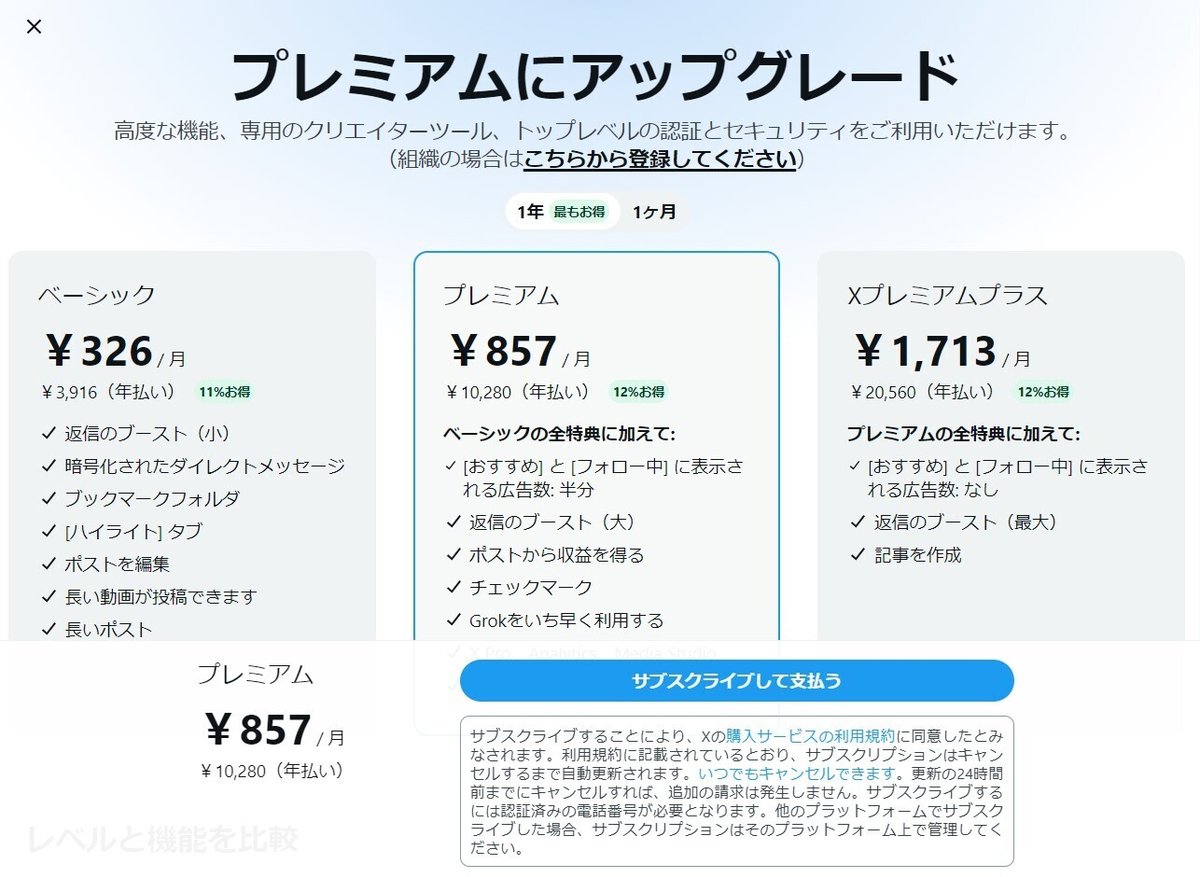
「1年」or「1か月」で、年払いにするか月払いにするかを選択できます。
続いて、「ベーシック」「プレミアム」「Xプレミアムプラス」の3つのプランの中から1つを選択してください。
選択できたら『サブスクライブして支払う』ボタンを押しましょう。
すると、支払い画面に移動します↓

画面左側にある支払金額を確認したら、右側に必要な情報を入力します。
■入力に必要な情報
・メールアドレス
・カード情報
カード番号、有効期限、セキュリティコード
・名前
・国籍
入力できたら「申し込む」ボタンを押します。
すると、支払い確認がおこなわれ・・・(ドキドキ

『完了しました』というウィンドウが表示されます。
※登録したメールのほうに支払い完了通知が届きますので念のためご確認を
よっしゃー!
でもまだ終わりじゃありません。
「続ける」ボタンを押します。
そして、出てくるのが、

『身分証明書の確認』
公的機関から発行された身分証明書を送信して、アカウントを認証します。通常は約5分で完了します。
身分証明書・・・?ポカーンとなりました。
これも認証されるためには必ず必要になるのかな?ん、でもオプションって書いてあるぞ。”再生開始”って何が始まるんだ??
よく分からず、『スキップ』の文字が目に入ったので「あとで登録できるんだろう」くらいの気持ちでスキップを押しちゃいました。
すると、

『完了しました』と。
でもまだあるようです。続いて、プレミアムの設定に移動します。
「続ける」ボタンをポチッ

『会員の特典を確認する場合』とな?
いよいよ会員として様々な機能が使えるようになるんだ!と期待に胸を膨らませながら「見てみる」ボタンをポチッとすると・・・

ザザーーーッ!
大量に降り注がれる『𝕏の雨』・・・なんじゃこりゃ!?
これは、𝕏なりのご褒美演出でしょうか・・・?この時の自分の気持ちをうまく表現する言葉を、僕はまだ持ち合わせていないので次にいきます

これで無事に『プレミアム』の機能にアクセスすることができるようになりました!!
さきほどスキップした『身分証明書の確認』はプレミアム機能内からいつでも設定できるみたいです。

この時点で、プレミアムの各機能よりも気になっていたのがもちろん「青バッチ」の存在。ネットで調べてみると、どうやら数日待つ必要があるとのこと。
「大丈夫、特に問題なく認証されるはず…」
はやる気持ちを抑え、ここはとにかく待つしかありません。。
、、、
1日が過ぎ、、、
、、、
2日目を迎え、、、

いつのまにか、しれっと付いてました!!笑
そして、冒頭のポストに戻ります。
無事、認証バッジがつきました☺️
— かわら|BrainTipsフェチの𝕏アフィリエイト戦略 (@yuu_40affi) June 9, 2024
ここからさらに、発信に力を入れていくのでよろしくお願いします🔥🔥🔥 https://t.co/mLsMxigISA pic.twitter.com/oGLKTYnuUT
こうして今回の『Xプレミアム』登録は、とくに問題なく無事に完了することができました。めでたしめでたし。
※Xプレミアム(旧Twitter Blue)解約は簡単にできるのか?その方法は?
いちど登録した「Xプレミアム(旧Twitter Blue)」は簡単に解約できるのかどうか?も気になるところだと思います。
結論、解約手続き自体は簡単なようです。が、登録時の方法によって解約の手続きの仕方が異なるのでご注意を。
簡単にですが、以下のようになっています。
【登録時の方法による解約手続きの違い】
■iPhoneのX(Twitter)アプリから契約した場合
→App Storeの「サブスクリプション」から解約をする
■AndroidのX(Twitter)アプリから契約した場合
→Google Playの「定期購入」から解約をする
■スマホやPCのブラウザから契約した場合
→ブラウザの「X プレミアム」メニューから解約をする
ここでは「スマホやPCのブラウザから契約した場合」に沿ってご説明します。
まず、メニューバーの「Xプレミアム」マークから「プレミマム」を選択します。

続いて、「サブスクリプションを管理」の中にある『現在のサブスクリプションを管理する』を選択します。

次に『サブスクリプションをキャンセル』を選択後、『次へ』を選択。

すると、下の画像が表示されるので『続行してキャンセル』を選択してください。

以上で、ブラウザからの解約手続きはお終いです。
課金サイクルが終了したあとに適用されるようです。さきほども書きましたが、基本的に返金は受け付けていないとのこと。
おわりに
というわけで、ここまでお読みいただきありがとうございました!
あなたが「𝕏プレミアム」に登録する際の参考になれば嬉しいです。
プレミアムに登録したことによる実際の恩恵や感じたことについては改めて別記事にまとめようと思いまーす。
※プレミアムになると、プロフィール変更のたびにいちいち審査が入るのはちょっと面倒ですね・・仕方ないか・・・
Brain/Tipsの購入総数が500を超えていたのでプロフィールを更新しようとしたら一時的に青バッジが消えてしまうことを知り、ちょっとひよってる…🐤 pic.twitter.com/035SfB2q8o
— かわら|BrainTipsフェチの𝕏アフィリエイト戦略 (@yuu_40affi) June 19, 2024
それでは今回の記事はここまでです。
また、次のコンテンツでお会いしましょう!
わたくし「かわら」は、3人の子どもを持つパパで、昼は会社員、夜はネットビジネス副業を実践している、二刀流の生活を送っています。(会社員と家庭と副業の「三刀流」とも言えますが、、)
「安定収入は大事だけど、それだけじゃまったく足りない!」そんな思いから、僕はSNS『𝕏』を活用したアフィリエイトの世界に飛び込みました。
僕はその中でも特に「Brain/Tipsを活用したアフィリエイト」に注目しています。なぜなら、スキルアップしながら収入も得られるから。(僕と同じようにゼロからネットビジネスの副業を始めたい会社員にとって最高のかたちだと思ってます!)
実は僕は”500個以上”の教材を購入している"ノウハウコレクター"😅
でも良い教材を見極めるために今でも購入し続けています。その経験を強みにして、皆さんが「余計な遠回り」や「余計な出費」をしないように、自信を持っておすすめできる教材だけを選び、紹介しています。僕を含め、一般的な家庭持ちの会社員はほんとに時間とお金に余裕がないので・・・涙
あと、これまでライティングとマーケティングをメインに徹底的に学んできたので、実践したリアルな知識を『X』や『note』を使って発信しています。
「会社員の給料だけじゃ、将来が不安...」そんな悩みを抱えているなら、その直感はおそらく正しいと思います。会社員を続けていても一向に豊かな生活なんてできないじゃないですか、、それどころか毎日節約節約の毎日で…(涙
だから、本当に大変なんですが”いま”を頑張って一生役立つネットビジネスのスキルを身につけ、不安を解消しましょう。不安を抱えているだけじゃ何も変えることはできません。不安を解消できるのは『行動』だけです。
気になった方は、ぜひプロフィールをチェックしてみてください。あなたの人生を変えるヒントになれば嬉しいので。
↓こんな感じで500以上の教材の中から厳選して『役立つ教材』を紹介しています。
ネットビジネスのスキルをあげたい、ネットでモノを売って稼げるアフィリエイターになりたい方はぜひぜひ
ではこれにてお終いです。
また次のコンテンツでお会いしましょう~

この記事が気に入ったらサポートをしてみませんか?
